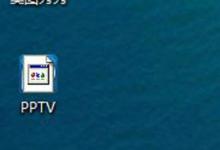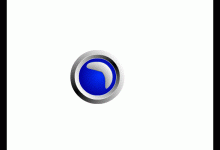台式机如何设置桌面按钮从而迅速切换到电脑桌面?
来源:好再见网 2015-11-26 10:32:00
用过笔记本的都知道,笔记本右下角的桌面选项很是受用,你可以直接关掉正在运行的软件而进入桌面状态。那么台式机如何设置桌面按钮从而迅速切换到电脑桌面?下面就为大家大家介绍台式机桌面按钮方法,来看看吧。

方法/步骤
1、首先,右键点击屏幕下方任务栏,选择“属性”一栏。

2、将第三、五项打勾,即选择将任务栏保持在前端和快速启动。

3、点击确定之后,桌面任务栏如下图所示。

4、如果任务栏上没有显示出桌面选项,应该是在右上角小箭头里面。

5、将不需要的快捷方式删除,或者将任务栏拉宽,或者调动位置,将桌面按钮移动到前几位。

6、右键点击锁定任务栏即可。

7、可以去尝试下,快速启动按钮是不是很有用。

以上就是台式机如何设置桌面按钮从而迅速切换到电脑桌面方法介绍,操作很简单的,大家学会了吗?希望能对大家有所帮助!
本文标签: